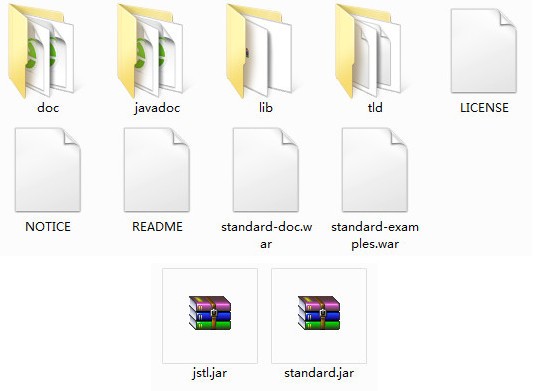
Jstl.jar包软件介绍
JSTL一共包含四大标签库:
core:核心标签库,我们学习的重点;
fmt:格式化标签库,只需要学习两个标签即可;
sql:数据库标签库,不需要学习了,它过时了;
xml:xml标签库,不需要学习了,它过时了。
Jstl.jar包注意事项
所有Jar包的使用都建立在JDK的基础上,没有安装JDK的用户需要安装一下
Jstl.jar包使用方法
(因为每个人对jar文件使用的用途不一样,推荐了三种导入jar的方法供用户选择)
方式一:需要经常使用这个jar包的方式
最常用的普通操作方式:基本步骤式
右击“项目”→选择Properties,在弹出的对话框左侧列表中选择Java Build Path,如下图所示:选择Add External JARs,就可以逐个(也可以选择多个jar,但是限制在同一个文件夹中)添加第三方引用jar包。
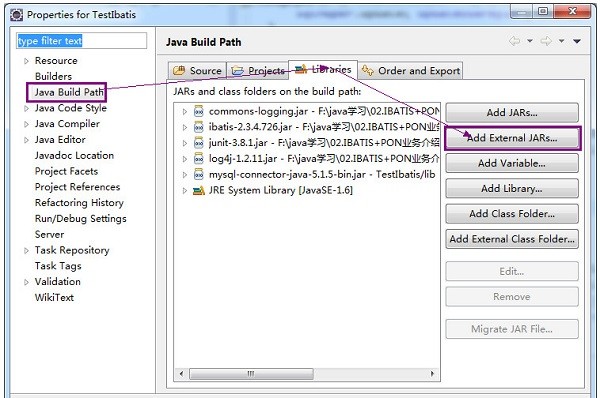
上面这种方式的操作具有通用性,但是每次创建项目,都需要重新引入Jar包,Jar包不具有可重用性。
方式二:只用一两次,速度最快但是可能受损
快速版的操作方式:用户Jar包式
右击“项目”→选择Properties,在弹出的对话框左侧列表中选择Java Build Path,弹出如上图所示的对话框,这里选择"Add Library",弹出如下图所示对话框,选择"User Library",然后选择→Next
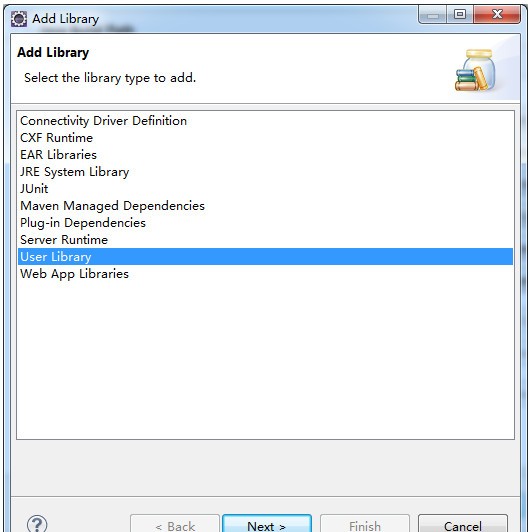
在出现的对话框中,可以选择已经创建好的用户自定义库,也可以选择User Libraries,弹出的新对话框中选择"New",创建新的用户自定义库。
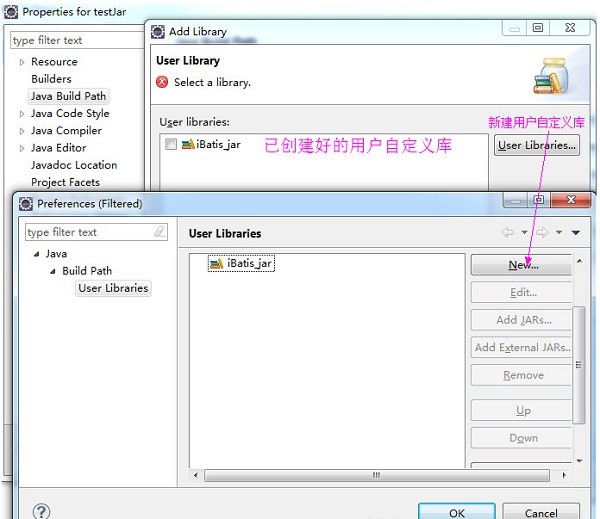
在待创建用户自定义库中,输入新的自定义库的名字,
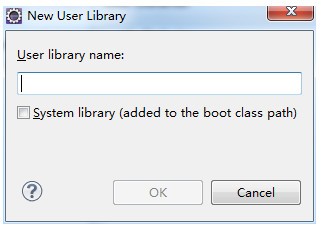
然后为新库,添加所需的Jar包
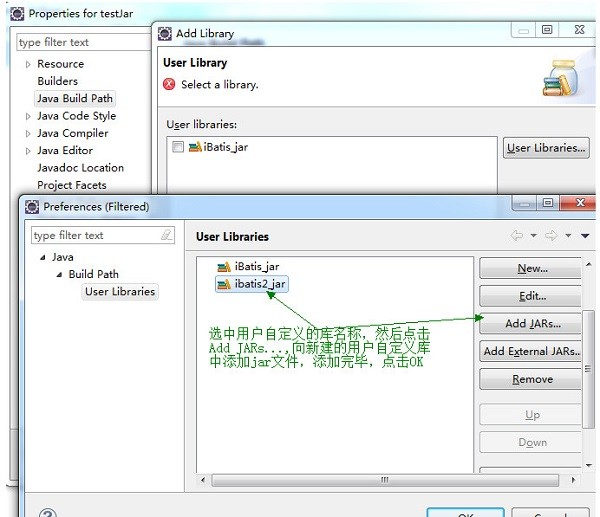
按上述步骤添加好用户自定义库后,以后可以重用这些已定义好的User Library库,为开发节省时间。
方式三:速度较慢,但是能有效的保护文件
快速版的操作方式:文件夹导入式
在项目中,创建新的文件夹(eg:ibatis_jar),如下图所示,本示例中创建了ibatis_jar文件夹 ,并将项目开发需要的第三方的jar包拷贝到该文件夹中。
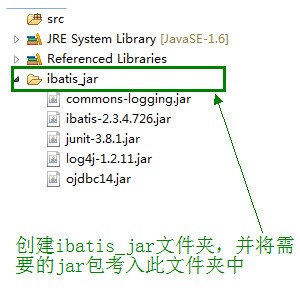
选中需要添加到项目中的jar包,右键选择"Build PathàAdd to Build Path",这样Jar包就成功导入到项目中了。
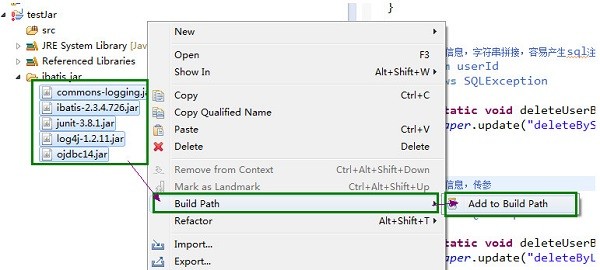
随着经验的积累,对Eclipse引入jar包各种方式的区别会理解的更深入!
Jstl.jar包更新日志
1.修正了其它bug;
2.优化了软件的兼容性。
华军小编推荐:
什么?还没用过Jstl.jar包,你知不知道你的好朋友都在用?快来下载吧。小编还为您准备jsonobject必备jar包

































有用
有用
有用